5 formas de comprobar la duración de la batería en Apple Watch
Miscelánea / / October 24, 2023
No querrías ir por un ejercicio solo para darte cuenta de que tu Apple Watch está a punto de apagarse debido al bajo nivel de batería. Por lo tanto, es esencial realizar un seguimiento y verificar la duración de la batería de su Apple Watch, y aquí le mostramos todas las formas en que puede hacer lo mismo.
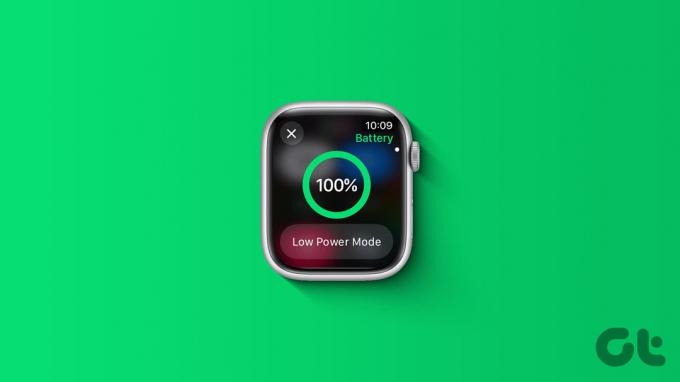
Dato curioso, si tienes el nuevo iPhone 15 o el 15 Pro, puedes cargar tu Apple Watch desde el puerto tipo C de tu iPhone y cargarlo mientras viajas.
Dicho esto, aquí tienes todas las formas en que puedes comprobar la duración de la batería de tu Apple Watch. Vamos a empezar.
Leer también: Cómo mejorar la duración de la batería en Apple Watch.
1. Verifique la duración de la batería del Apple Watch usando el Centro de control
A continuación te explicamos cómo puedes verificar rápidamente el nivel de la batería de tu Apple Watch usando el Centro de control.
Paso 1: Abra el Centro de control en su Apple Watch. Presione el botón lateral (watchOS 10) o deslice el dedo desde abajo (watchOS 9 y siguientes) para abrirlo.
Paso 2: Verá el mosaico de porcentaje de batería. Puede tocarlo para expandirlo y habilitar el modo de bajo consumo si la batería está demasiado baja.

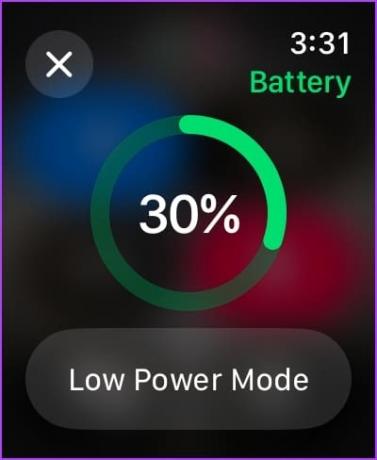
2. Cómo comprobar la duración de la batería en la configuración del Apple Watch
También puede ver estadísticas y detalles detallados sobre la duración de la batería utilizando la aplicación Configuración en su Apple Watch. Así es cómo.
Paso 1: Presione Digital Crown una vez para abrir la biblioteca de aplicaciones y toque la aplicación Configuración.
Paso 2: Toca Batería.


Podrás ver el porcentaje de batería cuando la cargaste por última vez y cómo ha funcionado la batería en las últimas veinticuatro horas.

3. Agregar porcentaje de batería a la esfera del Apple Watch
Una forma más sencilla de comprobar el nivel de batería de tu Apple Watch es añadiendo el porcentaje a la esfera del reloj. Así es cómo.
Usando Apple Watch
Paso 1: Toque prolongadamente la esfera de su reloj para editar. Puedes editar la esfera de tu reloj o deslizar y seleccionar otra.
Paso 2: Toque Editar.
Paso 3: Desliza para ingresar a la pantalla de Complicaciones. Toque una complicación vacía o la complicación que desea reemplazar.
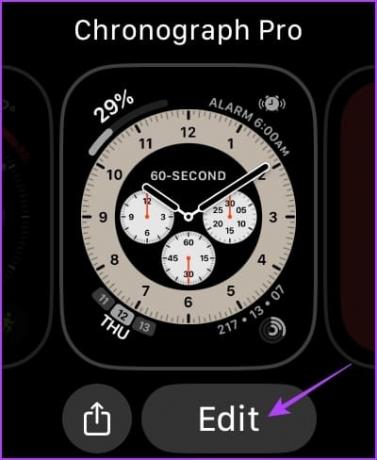

Etapa 4: Seleccione Batería. Ahora, seleccione la complicación.

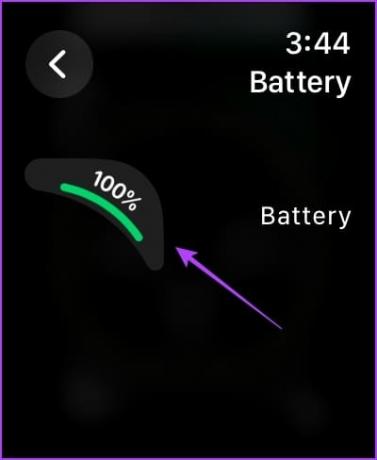
Ahí lo tienes: el porcentaje de batería se agregará a la esfera de tu reloj.
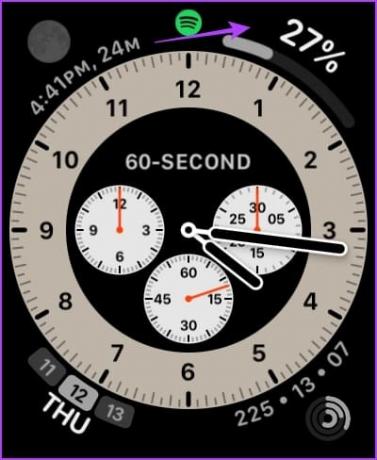
Usando la aplicación Watch en iPhone
Alternativamente, puedes agregar el porcentaje de batería en la esfera de tu reloj usando la aplicación Watch en tu iPhone. Así es cómo.
Paso 1: Abre la aplicación Watch en tu iPhone.
Paso 2: Deslícese por la variedad de esferas del reloj y seleccione aquella a la que desea agregar el porcentaje de batería.

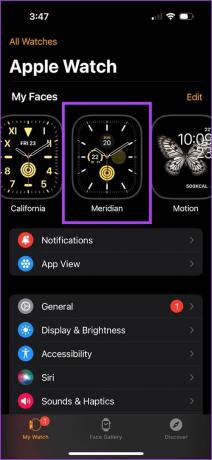
Paso 3: Puede agregar una nueva complicación o reemplazar una existente. Agregaremos el porcentaje de batería a la complicación 'Sub Dial Right'.
Etapa 4: Seleccione la complicación de la batería.
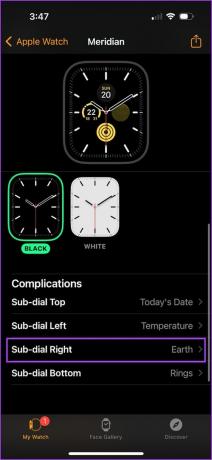
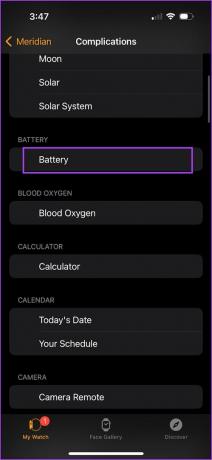
Paso 5: Toque "Establecer como esfera de reloj actual" para realizar el cambio en su Apple Watch.
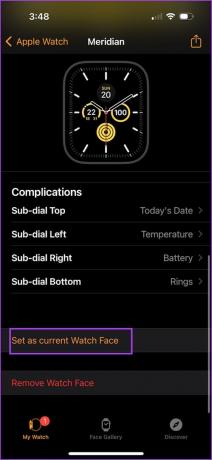
Consejo: Cómo crear una esfera personalizada para Apple Watch
4. Verifique la batería del Apple Watch en la pantalla de inicio del iPhone
También puedes agregar un widget en la pantalla de inicio de tu iPhone para realizar un seguimiento de la duración de la batería de tu Apple Watch. Así es cómo.
Paso 1: toque y mantenga presionado en cualquier lugar de la pantalla de inicio. Espere a que los íconos comiencen a moverse.
Paso 2: Toque el icono "+" en la esquina superior izquierda.
Paso 3: Seleccione Baterías de la lista.
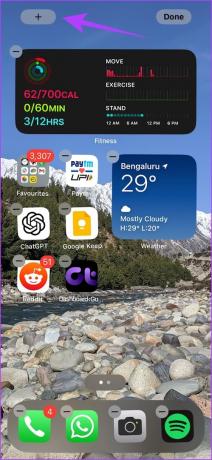

Etapa 4: Elija el widget que desea agregar. Puede seleccionar entre tres opciones.
Paso 5: Toque Agregar widget debajo del estilo que prefiera. Puede mover y colocar el widget en cualquier lugar de su pantalla de inicio.
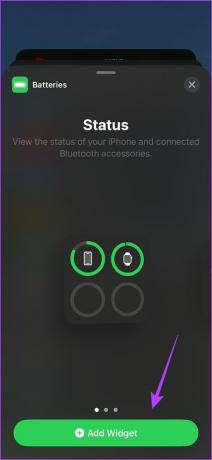
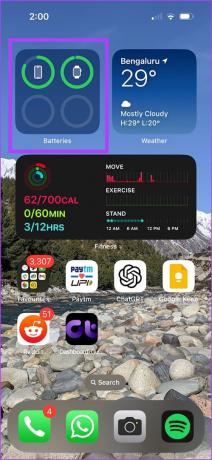
El enfoque de Apple con iOS 16 fue el Bloquear pantalla, y tiene muchas características nuevas. Una característica era la capacidad de usar widgets en la pantalla de bloqueoY así es como puedes agregar el widget de porcentaje de batería de tu Apple Watch en la pantalla de bloqueo.
Paso 1: Mantén presionado en cualquier lugar de la pantalla de bloqueo de tu iPhone.
Paso 2: Toque Personalizar.
Paso 3: Seleccione la pantalla de bloqueo.
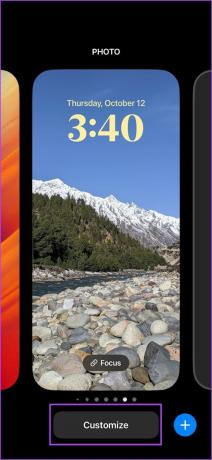
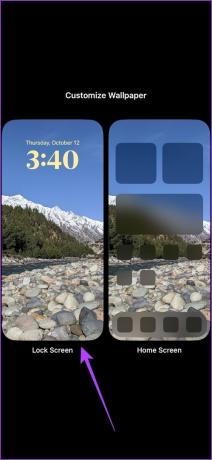
Etapa 4: Toque Agregar widgets.
Paso 5: Desplácese hacia abajo y seleccione Baterías.
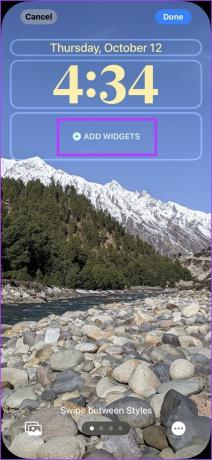

Paso 6: Seleccione el widget que desea agregar. Se agregará en la pantalla de bloqueo y podrá obtener una vista previa.
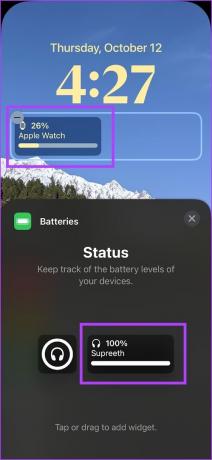
El widget mostrará automáticamente el porcentaje de batería de cualquier dispositivo conectado mediante Bluetooth en su iPhone. Así es como puedes asegurarte de que muestre el porcentaje de batería del Apple Watch en todo momento.
Paso 7: Toque el widget nuevamente en la pantalla de bloqueo.
Paso 8: Desactive la palanca para Automático.
Paso 8: Toque Dispositivos.
Paso 9: Selecciona Apple Watch.
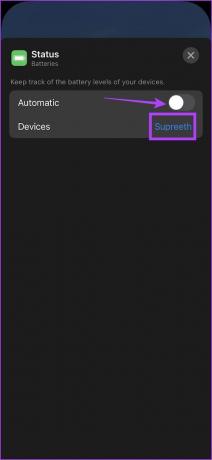

Paso 10: Toque el ícono x para salir del menú.
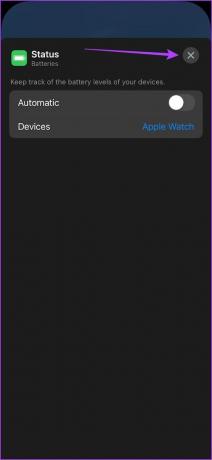
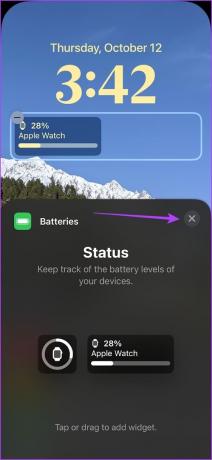
Estas son todas las formas en las que puedes comprobar la duración de la batería de tu Apple Watch. Si tiene más preguntas, consulte la sección de preguntas frecuentes a continuación.
Preguntas frecuentes sobre la batería del Apple Watch
Su Apple Watch tardará 1,5 horas en cargarse completamente de cero a cien por ciento.
La carga rápida es compatible con Apple Watch Series 7 y superiores.
Puede ir a Configuración> Batería y activar la opción "Modo de bajo consumo".
La batería del Apple Watch durará entre 2 y 3 años antes de necesitar un reemplazo.
Sí. Su Apple Watch le notificará cuando el nivel de la batería alcance el 20 por ciento.
Sigue tu reloj
Esperamos que este artículo te ayude a comprobar la duración de la batería de tu Apple Watch. Sin embargo, todavía estamos esperando el día en que puedas cargar tu Apple Watch de forma inalámbrica usando tu iPhone. ¡Esperemos que Apple agregue la función pronto!
Última actualización el 20 de octubre de 2023
El artículo anterior puede contener enlaces de afiliados que ayuden a respaldar a Guiding Tech. Sin embargo, no afecta nuestra integridad editorial. El contenido sigue siendo imparcial y auténtico.

Escrito por
Supreeth se dedica apasionadamente a ayudar a las personas a descubrir su tecnología. Ha estado escribiendo sobre tecnología desde 2021 y tiene una rica experiencia en el uso de dispositivos Android, Apple y Windows. Anteriormente trabajó para sitios web de GadgetsToUse Media. Ingeniero de formación, su comprensión del funcionamiento interno de cada dispositivo es lo que garantiza que brinde asistencia, consejos y recomendaciones de la más alta calidad. Cuando esté lejos del escritorio, lo encontrarás explorando nuevos lugares, jugando FIFA o buscando una buena película.



